

無料トライアルだけで利用してみたいけどちゃんと解約できるの?
もう利用しないからhuluを解釈したい
本記事ではスマホでHuluを解約・退会する方法を誰でもできるように解説していきます。
Contents
huluの解約方法
プラウザでログイン
huluはアプリ上では解約手続きができません。
したがって、プラウザ上でhuluにアクセスし解約手続きする必要があります。
ログインは、トップページのメニューの「ログイン」ボタンをタップします。
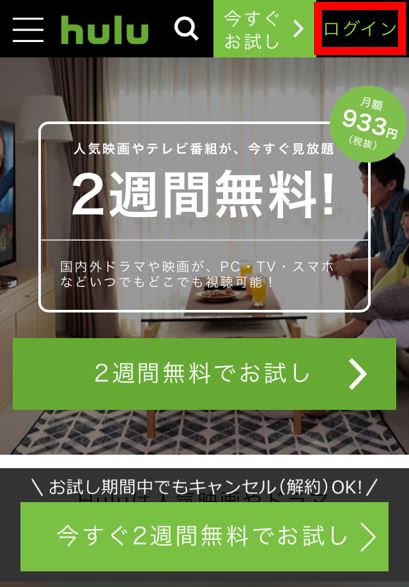
次に、登録したメールアドレスとパスワードを入力しログインしましょう。
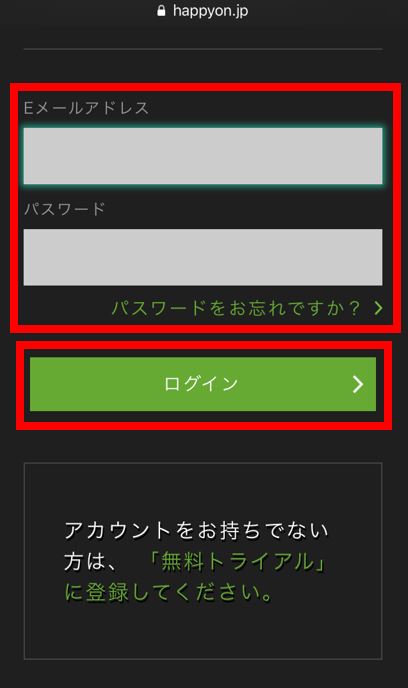
アカウント画面にアクセス
ログインができたら、トップページのアイコンをタップしましょう。
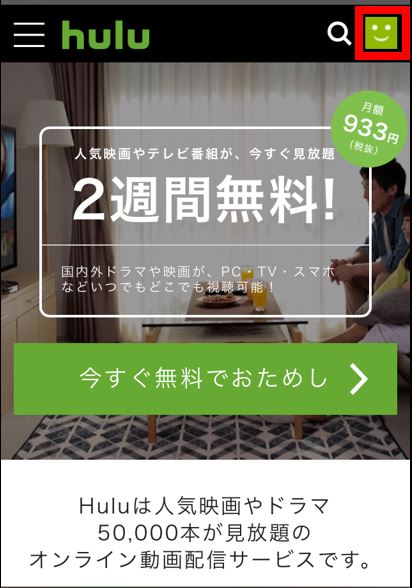
そうすると、メニューが表示されるので下までスクロールし「アカウント」をタップします。
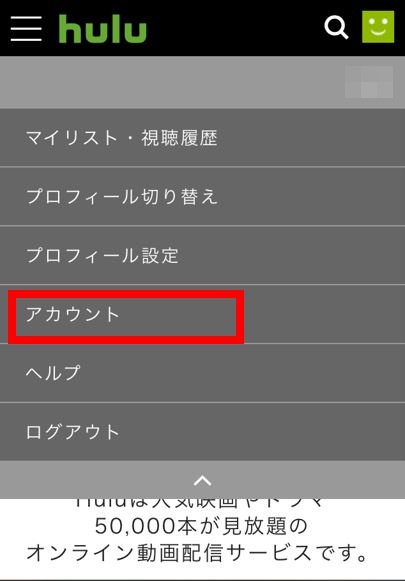
するとここで再度パワスードの入力を求められるので、入力して進みましょう。
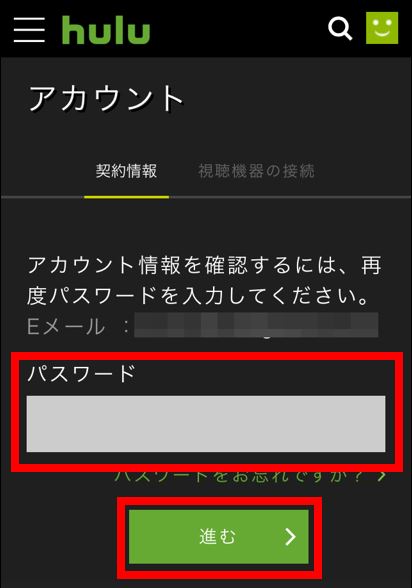
契約情報から解約
ここでアカウント画面が表示されます。
下までスクロールして「契約を解除する」をタップしましょう。
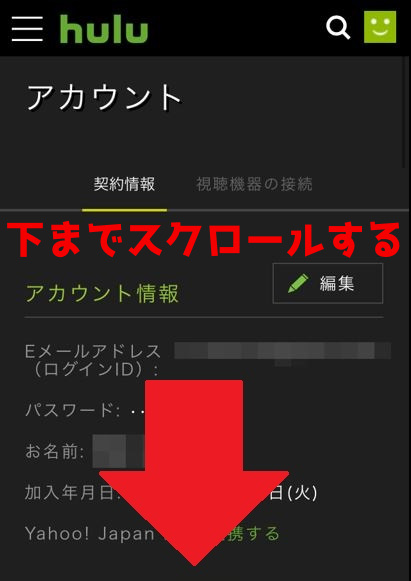
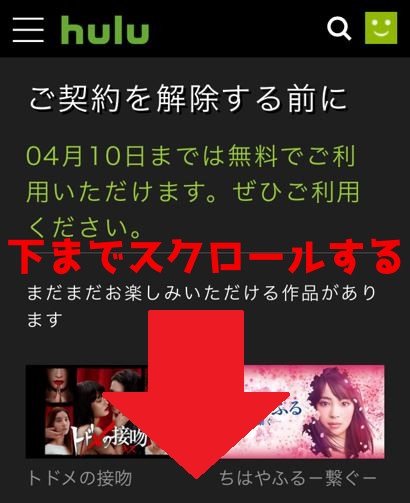
下までスクロールすると「契約の解除を続ける」をタップしましょう。
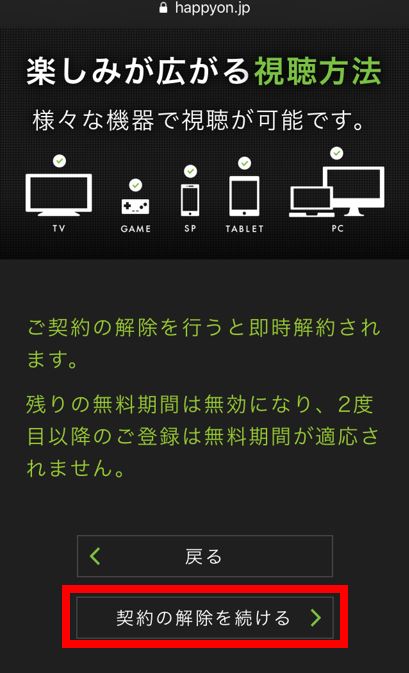
最終確認画面になります。ここで「解約アンケート」に答えて、さらにスクロールします。
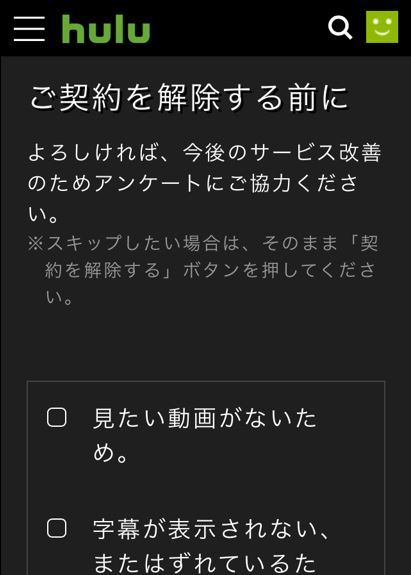
「契約の解除」をタップしてください。
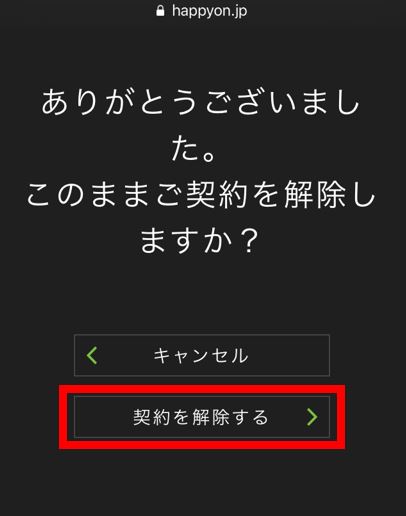
解約手続き画面が表示されて解約完了となります。
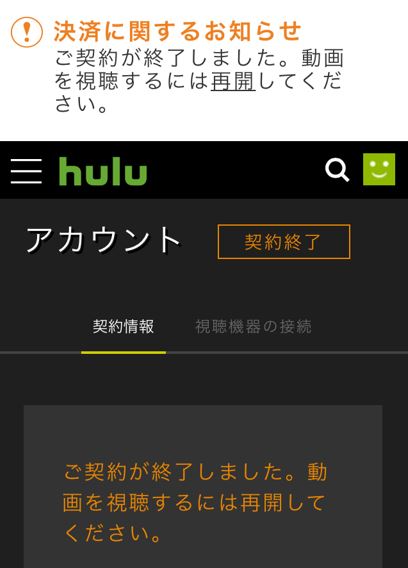
huluの退会方法
上記の方法でhuluのサービスは解約完了ですが、アカウント自体はまだ残っています。
アカウントが残っていても何も問題はないのですが、今後絶対にhuluを利用するつもりはないという人はアカウントの削除を行うのもありです。
では、アカウントの削除も解説していきます。
ヘルプセンターへアクセス
解約と同じく退会もアプリ上では行えないためプラウザ上で行います。
huluにログインした状態でトップページを下までスクロールすると「ヘルプセンター」の項目が出てくるのでタップしましょう。
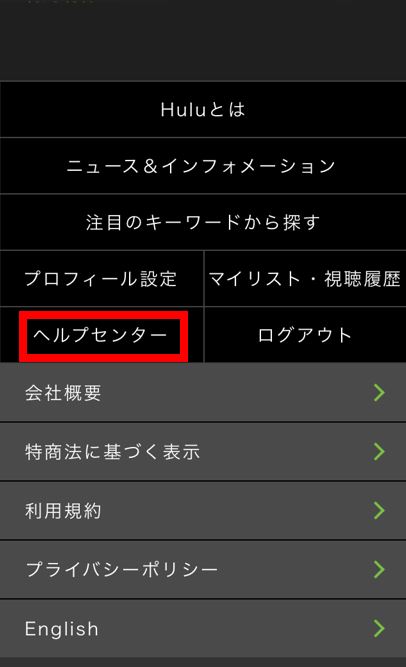
お問い合わせを選択
ヘルプセンターのページが表示されたら下までスクロールし、「お問い合わせ」をタップしてください。
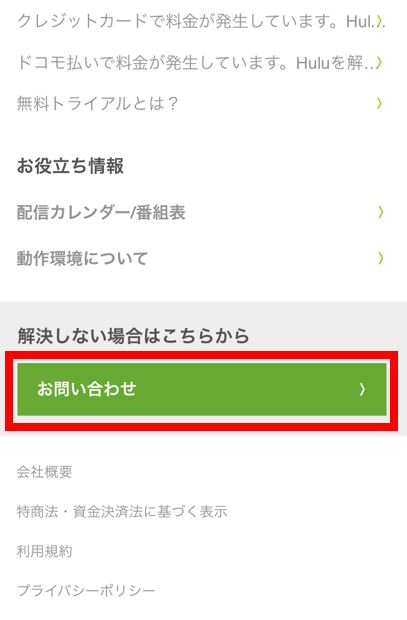
メールで問い合わせを選択
「メールで問い合わせ」をタップします。
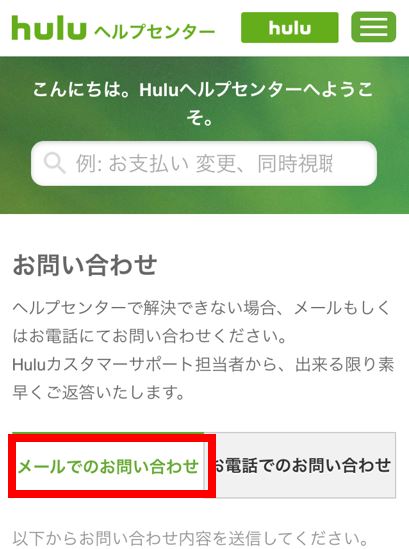
フォームに情報を入力
問い合わせメールの入力フォームが開くので、アカウント削除を依頼する旨を記載し、送信します。
「アカウント削除をお願いします」
これだけで大丈夫です。
すると、数日以内に対応されるはずです。
まとめ
上記の方法で誰でも簡単にhuluの解約と退会ができます。
ひとつ注意するならばアプリ上では解約・退会ができないという点です。